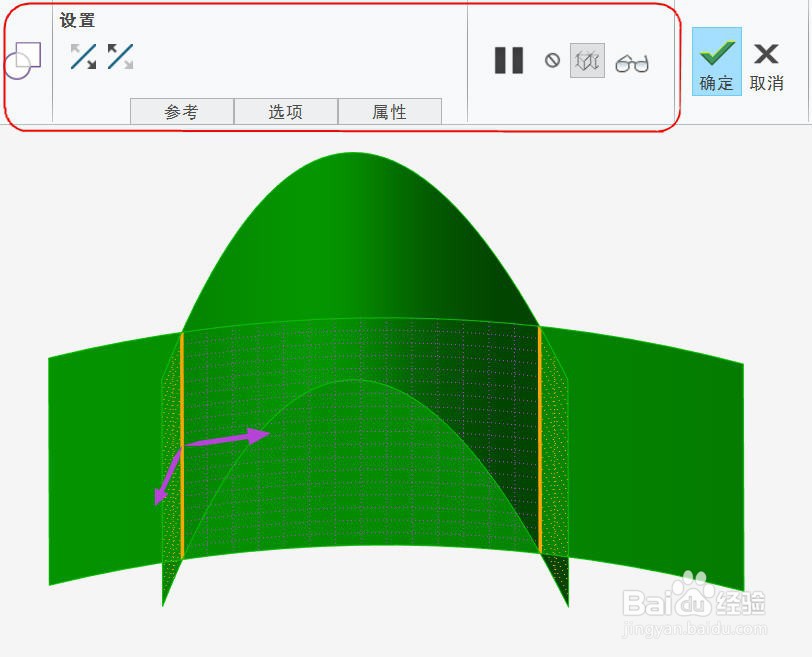Creo合并功能详解教程
1、打开曲面模型,首先要进行的图示倒U形面和弧面的合并,理解基本的曲面合并方式。
2、要激活【合并】功能,首先需要先选择要旅邯佤践进行合并的两个面组。如图,先选择U形面,按住CTRL键选择弧面,然后在【模型】选项卡中点击已经激活的【合并】,打开【合并】操控面板,图形区两个曲面相交处会显示合并的箭头
3、箭头表示曲面合并后将要保留的一侧,同时曲面表面会显示网格线。点击操控面板上的两个【反向】按钮可以分别对两个曲面的保留方向进行切换。
4、切换到下图所示状态,然后点击【预览】按钮便可看到曲面合并后的效果。
5、上面是两个曲面等宽的状况下合并的结果,下面再来看下两个曲面不等宽情况下的合并结果。把弧面宽度改成40,得到如下图所示两个不等宽曲面
6、选择两个曲面进行合并,如下图所示保留方向设置,点击【预览】得到的结果如下。
7、切换两个曲面的保留方向,预览后得到如图所示。
声明:本网站引用、摘录或转载内容仅供网站访问者交流或参考,不代表本站立场,如存在版权或非法内容,请联系站长删除,联系邮箱:site.kefu@qq.com。
阅读量:60
阅读量:69
阅读量:25
阅读量:50
阅读量:46